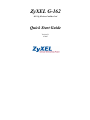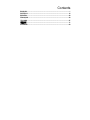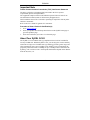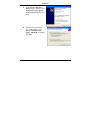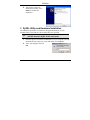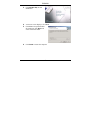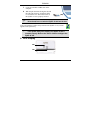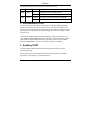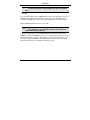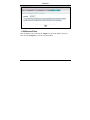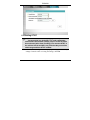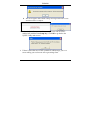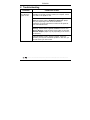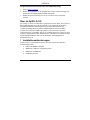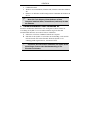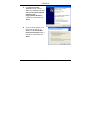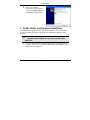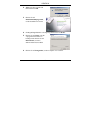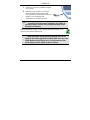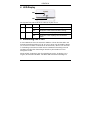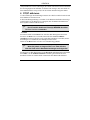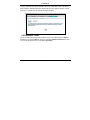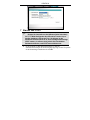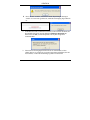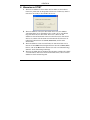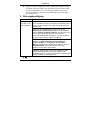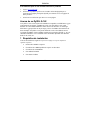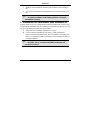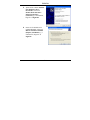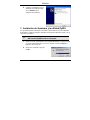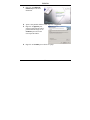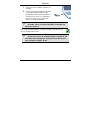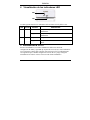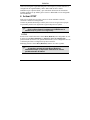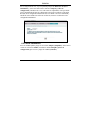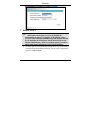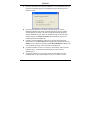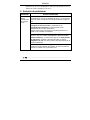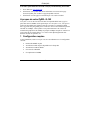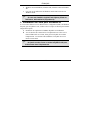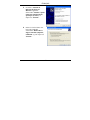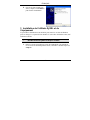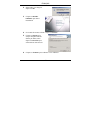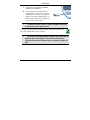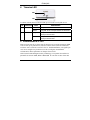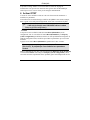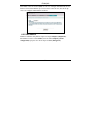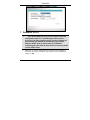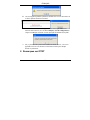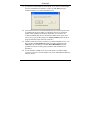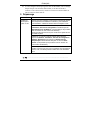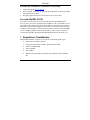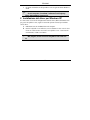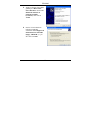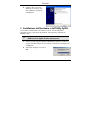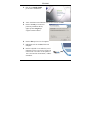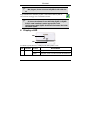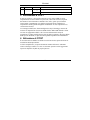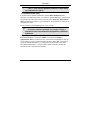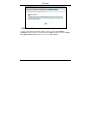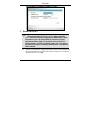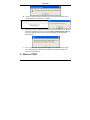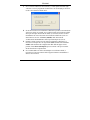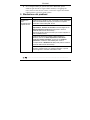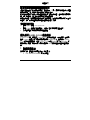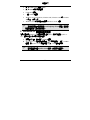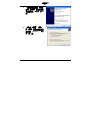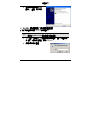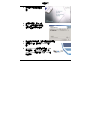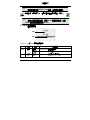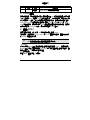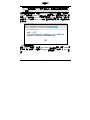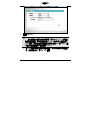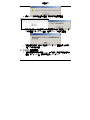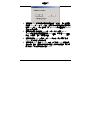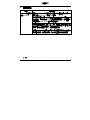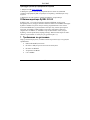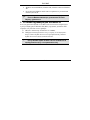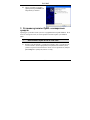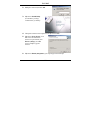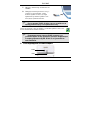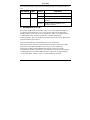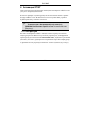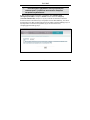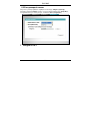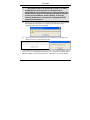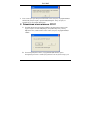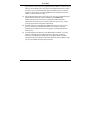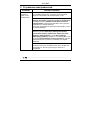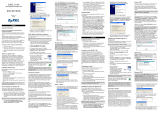ZyXEL ZyXEL G-162 Benutzerhandbuch
- Kategorie
- Netzwerkkarten
- Typ
- Benutzerhandbuch
Dieses Handbuch eignet sich auch für

ZyXEL G-162
802.11g Wireless CardBus Card
Quick Start Guide
Version 2.1
4/2005
Seite wird geladen ...
Seite wird geladen ...
Seite wird geladen ...
Seite wird geladen ...
Seite wird geladen ...
Seite wird geladen ...
Seite wird geladen ...
Seite wird geladen ...
Seite wird geladen ...
Seite wird geladen ...
Seite wird geladen ...
Seite wird geladen ...
Seite wird geladen ...
Seite wird geladen ...
Seite wird geladen ...

DEUTSCH
15
Vorgehensweise zum Aufrufen einer Produktzertifizierung
1. Gehe zu www.zyxel.com
2. Wählen Sie Ihr Produkt aus der Dropdownliste auf der ZyXEL Homepage aus,
um die Seite des entsprechenden Produkts aufzurufen.
3. Wählen Sie die Zertifizierung aus, die Sie von dieser Seite aus aufrufen
möchten.
Über Ihr ZyXEL G-162
Die ZyXEL G-162 ist eine IEEE 802,11g-konforme LAN PC Karte, die in jeden 32-
Bit CardBus Einschub passt. Mit dem ZyXEL G-162 können Sie die drahtlose
Mobilität innerhalb des Abdeckungsbereichs genießen. Die IEEE 802.11g-
Technologie ermöglicht einen größeren Abdeckungsbereich und eine höhere
Transferrate von bis zu 54 MBps. Ihr ZyXEL G-162 kann mit den speziellen
Übertragungsraten von 22Mbps oder bis zu 125 Mbps übertragen, wenn es mit dem
ZyXEL g+ Zugangsknoten oder drahtlose Router verbunden ist. Tatsächlich erzielte
Geschwindigkeiten hängen auch von der Entfernung zum Zugangsknoten,
Störeinflüssen etc. ab.
1 Installationsanforderungen
Stellen Sie bitte vor der Installation sicher, dass Ihr Computer die folgenden
Anforderungen erfüllt:
• Pentium II 300MHz oder höher
• Mindestens 6 MB freier Festplattenspeicher
• Mindestens 32 MB RAM
• CD-ROM-Laufwerk

DEUTSCH
16
• CardBus-Einschub
• Windows 98 Second Edition, Windows ME, Windows 2000 oder Windows
XP
• Benutzer von Windows 98 SE benötigen unter Umständen die Windows 98
SE CD
) Wenn Sie Funk Odyssey Client-Software auf dem
Computer installiert haben, deinstallieren (entfernen) Sie bitte
die Software.
2 Treiberinstallation unter Windows XP
Wenn Sie den Windows XP Wireless Zero Configuration (WZC)-Dienst zur
Verwaltung des ZyXEL G-162 verwenden möchten, folgen Sie bitte den
nachstehenden Schritten, um nur den Treiber zu installieren.
1. Suchen Sie einen freien CardBus-Einschub am Computer.
2. Schieben Sie die ZyXEL G-162 mit der Steckverbindung voraus und der
LED-Seite nach oben in den Einschub. Wenn die ZyXEL G-162
ordnungsgemäß eingeschoben ist, leuchten die LEDs.
) Versuchen Sie unter keinen Umständen, die ZyXEL G-162
durch Biegen, Drehen oder Gewaltanwendung in den
Einschub zu schieben

DEUTSCH
17
3. Das Hardwareupdate-
Assistent-Fenster erscheint.
Wählen Sie Software von einer
Liste oder bestimmten Quelle
installieren (für
fortgeschrittene Benutzer)
und klicken anschließend auf
Weiter.
4. Legen Sie die beigelegte CD in
Ihr optisches Laufwerk ein.
Wählen Sie Wechselmedien
durchsuchen (Diskette, CD,...)
und klicken anschließend auf
Weiter.

DEUTSCH
18
5. Klicken Sie nach dem
erfolgreichen Installieren des
Treibers auf Fertig stellen, um
die Installation abzuschließen.
3 ZyXEL Utility- und Hardware-Installation
Der Installationsvorgang ist für alle unterstützten Windows-Versionen ähnlich.
Sofern nicht anders angegeben, entsprechen die Abbildungen Windows 2000
Masken.
) Schieben Sie die ZyXEL-G-162 an dieser Stelle NOCH
NICHT ein.
1. Legen Sie die CD in das CD-ROM-Laufwerk Ihres Computers ein. Die
CD startet automatisch. Suchen Sie andernfalls die Date setup.exe und
klicken Sie diese doppelt an.

DEUTSCH
19
2. Wählen Sie Ihre Sprache und
klicken dann auf OK.
3. Klicken Sie auf
Installationshilfsprogramm,
um die Installation zu starten.
4. Ein Begrüßungsbildschirm wird angezeigt. Klicken Sie auf Weiter.
5. Klicken Sie auf Weiter, um den
vorgegebenen Zielordner zu
bestätigen oder klicken Sie auf
Durchsuchen, um einen
anderen Ordner auszuwählen.
6. Klicken Sie auf Fertigstellen, um den Computer neu zu starten.

DEUTSCH
20
7. Suchen Sie einen freien CardBus-Einschub
am Computer.
8. Schieben Sie die ZyXEL G-162 mit der
Steckverbindung voraus und der LED-
Seite nach oben in den Einschub. Wenn die
ZyXEL G-162 ordnungsgemäß
eingeschoben ist, leuchten die LEDs.
) Versuchen Sie unter keinen Umständen, die ZyXEL G-
162 durch Biegen, Drehen oder Gewaltanwendung in den
Einschub zu schieben.
Nach Installation des ZyXEL Utility und Einschieben der ZyXEL G-162
erscheint ein Symbol im Infobereich.
) Wenn das ZyXEL Utility Symbol angezeigt wird, ist die
ZyXEL G-162 ordnungsgemäß installiert. Bitte lesen Sie in der
ZyXEL Bedienungsanleitung nach, um Informationen über
das Konfigurieren der ZyXEL G-162 zu erhalten.

DEUTSCH
21
4 LED-Display
Die folgende Übersicht beschreibt die LEDs der ZyXEL G-162.
LED FARBE STATUS BESCHREIBUNG
Ein Die ZyXEL G-162 ist mit Strom versorgt. PWR Grün
Aus Die ZyXEL G-162 ist nicht mit Strom versorgt.
Blinkend Die ZyXEL G-162 empfängt oder sendet Daten. LINK Grün
Aus Die ZyXEL G-162 empfängt oder sendet keine
Daten.
5 Einführung von OTIST
In einem drahtlosen Netzwerk müssen die drahtlosen Clients dieselben SSID- und
Sicherheitseinstellungen haben wie der AP (Access Point) oder der drahtlose Router
(im weiteren Textverlauf werden beide als AP bezeichnet), damit sie sich mit ihnen
in Verbindung setzen können. Früher mussten zunächst die Einstellungen am AP
und dann genau dieselben Einstellungen manuell an jedem drahtlosen Client
konfiguriert werden.
Mit der OTIST-Technologie (One-Touch Intelligent Security Technology) ist es
möglich, die AP SSID- und WEP- oder WPA-PSK-Sicherheitseinstellungen zu
LINK
PWR

DEUTSCH
22
solchen drahtlosen Clients zu übertragen, die OTIST unterstützen und sich innerhalb
des Übertragungsbereichs befinden. Sie können auch festlegen, dass mit OTIST ein
WPA-PSK-Schlüssel erzeugt wird, wenn Sie keinen manuell konfiguriert haben.
6 OTIST aktivieren
Vor dem Übertragen der Einstellungen müssen Sie OTIST sowohl beim AP als auch
beim drahtlosen Client aktivieren.
In dieser Bedienungsanleitung verwenden wir die Benutzeroberflächen des Prestige
334WT und G-162 als Beispiel. Es ist möglich, dass die Benutzeroberflächen bei
Ihren ZyXEL-Geräten leicht abweichen.
) Der AP und die drahtlosen Klient(en) MÜSSEN denselben
Schlüssel einrichten verwenden.
6.1 AP
Sie können OTIST mit der Reset-Taste oder dem Web-Konfigurator aktivieren.
Wenn Sie die Reset-Taste verwenden, können Sie den Standard-Schlüssel
einrichten (01234567) oder den zuvor gespeicherten Schlüssel verwenden, um die
Einstellungen zu verschlüsseln, die übertragen werden sollen.
Halten Sie die Reset-Taste eine oder zwei Sekunden lang gedrückt.
) Wenn Sie jedoch zu lange auf die Reset-Taste drücken,
wird das Gerät auf die Standardeinstellungen zurückgesetzt!
Wechseln Sie im Web-Konfigurator in das Wireless LAN-Hauptfenster und wählen
Sie OTIST. Um den Schlüssel einrichten zu ändern, geben Sie null bis acht
druckbare Zeichen ein. Damit OTIST automatisch einen WPA-PSK-Schlüssel

DEUTSCH
23
erzeugt, wählen Sie die Option Yes (Ja). Wenn Sie einen WEP- oder einen WPA-
PSK-Schlüssel manuell konfiguriert haben und auch diese Option wählen, wird der
Schlüssel verwendet, den Sie manuell konfiguriert haben.
6.2 Drahtloser Client
Starten Sie das ZyXEL-Programm und klicken Sie auf die Registerkarte Adapter.
Wählen Sie die Option OTIST, geben Sie denselben Schlüssel einrichten ein, den
auch der AP hat und klicken Sie auf Save (Speichern).

DEUTSCH
24
7 Starten von OTIST
) Klicken Sie innerhalb von drei Minuten (beim Schreiben)
im OTIST-Web-Konfigurator des AP und im Fenster Adapter
des/der drahtlosen Clients auf Start. Sie können in den
drahtlosen Clients und im AP in einer beliebigen Reihenfolge
OTIST starten, sie müssen sich jedoch alle innerhalb der
Reichweite befinden, und OTIST muss aktiviert sein.
1. Im AP erscheint ein Web-Konfiguratorfenster, in dem die
Sicherheitseinstellungen für die Übertragung angezeigt werden. Überprüfen
Sie die Einstellungen und klicken Sie auf OK.

DEUTSCH
25
2. Dieses Fenster erscheint, während die OTIST-Einstellungen übertragen
werden. Es wird wieder geschlossen, sobald die Übertragung abgeschlossen
ist.
¾ Im drahtlosen Client erscheint dieses Fenster, wenn er keinen AP findet, bei
dem OTIST aktiviert ist (und der denselben Schlüssel einrichtenl hat).
Klicken Sie auf OK, um zum Hauptfenster des ZyXEL-Programms
zurückzukehren.
¾ Wenn sich im Übertragungsbereich mehr als ein AP befindet, bei dem
OTIST aktiviert ist, werden Sie in einem Fenster dazu aufgefordert, den AP
auszuwählen, von dem die Einstellungen geladen werden sollen.

DEUTSCH
26
8 Hinweise zu OTIST
1. Wenn Sie im drahtlosen Client OTIST aktiviert haben, erscheint dieses
Fenster bei jedem Start des Programms. Klicken Sie auf Yes (Ja), damit es
nach einem AP sucht, bei dem OTIST aktiviert ist.
2. Wenn ein drahtloser Client, bei dem OTIST aktiviert ist, die drahtlose
Verbindung länger als 10 Sekunden verliert, sucht er bis zu eine Minute
lang nach einem AP, bei dem OTIST aktiviert ist. (Wenn Sie den
drahtlosen Client manuell nach einem AP suchen lassen, bei dem OTIST
aktiviert ist, schaltet sich das Gerät nicht automatisch ab; klicken Sie im
OTIST-Fortschrittsfenster auf Cancel (Abbrechen), um die Suche
abzubrechen.)
3. Wenn der drahtlose Client einen AP findet, bei dem OTIST aktiviert ist,
müssen Sie im OTIST-Web-Konfiguratorfenster des AP auf Start (Start)
klicken, oder auf die Reset-Taste drücken (eine oder zwei Sekunden lang),
damit der AP die Einstellungen überträgt.
4. Wenn Sie die SSID oder Die Schlüssel des AP ändern, nachdem Sie OTIST
verwendet haben, müssen Sie OTIST noch einmal starten, oder sie bei den
drahtlosen Clients manuell eingeben.

DEUTSCH
27
5. Wenn Sie OTIST so konfigurieren, dass ein WPA-PSK-Schlüssel erzeugt
wird, ändert sich dieser Schlüssel mit jedem Mal, wenn Sie OTIST starten.
Aus diesem Grund müssen Sie, wenn ein neuer drahtloser Client zum
Netzwerk hinzukommt, beim AP und ALLEN drahtlosen Clients OTIST
noch einmal starten.
9 Störungsbeseitigung
PROBLEM BEHEBUNG
Vergewissern Sie sich, dass die ZyXEL G-162 ordnungsgemäß
in den CardBus-Einschub des Computers eingeschoben ist und
starten Sie den Computer neu. Überprüfen Sie die LEDs der
ZyXEL G-162.
Führen Sie eine Hardwaresuche durch, indem Sie auf
Einstellungen, Systemsteuerung klicken und doppelklicken
Sie auf Hardware hinzufügen/entfernen. (Die Schritte können
sich je nach Windows-Version leicht unterscheiden).
Folgen Sie den Bildschirmanweisungen, um nach der ZyXEL
G-162 zu suchen und den Treiber zu installieren.
Überprüfen Sie mögliche Hardwarekonflikte. Klicken Sie in
Windows auf Start, Einstellungen, Systemsteuerung,
System, Hardware und doppelklicken Sie auf Geräte-
Manager. Überprüfen Sie den Status der ZyXEL G-162 unter
Netzwerk-Adapter. (Die Schritte können sich je nach
Windows-Version leicht unterscheiden).
Windows entdeckt
die ZyXEL G-162
nicht automatisch.
Installieren Sie die ZyXEL G-162 in eine anderen Computer.
Besteht der Fehler weiterhin, liegt unter Umständen ein
Hardwareproblem vor. In diesem Fall sollten Sie sich mit Ihrem
örtlichen Händler in Verbindung setzen.
or C ertifications. For more information a bout your devices Declaration of C onformity (DO C ) plea se refer to www.zyxel.com
Seite wird geladen ...
Seite wird geladen ...
Seite wird geladen ...
Seite wird geladen ...
Seite wird geladen ...
Seite wird geladen ...
Seite wird geladen ...
Seite wird geladen ...
Seite wird geladen ...
Seite wird geladen ...
Seite wird geladen ...
Seite wird geladen ...
Seite wird geladen ...
Seite wird geladen ...
Seite wird geladen ...
Seite wird geladen ...
Seite wird geladen ...
Seite wird geladen ...
Seite wird geladen ...
Seite wird geladen ...
Seite wird geladen ...
Seite wird geladen ...
Seite wird geladen ...
Seite wird geladen ...
Seite wird geladen ...
Seite wird geladen ...
Seite wird geladen ...
Seite wird geladen ...
Seite wird geladen ...
Seite wird geladen ...
Seite wird geladen ...
Seite wird geladen ...
Seite wird geladen ...
Seite wird geladen ...
Seite wird geladen ...
Seite wird geladen ...
Seite wird geladen ...
Seite wird geladen ...
Seite wird geladen ...
Seite wird geladen ...
Seite wird geladen ...
Seite wird geladen ...
Seite wird geladen ...
Seite wird geladen ...
Seite wird geladen ...
Seite wird geladen ...
Seite wird geladen ...
Seite wird geladen ...
Seite wird geladen ...
Seite wird geladen ...
Seite wird geladen ...
Seite wird geladen ...
Seite wird geladen ...
Seite wird geladen ...
Seite wird geladen ...
Seite wird geladen ...
Seite wird geladen ...
Seite wird geladen ...
Seite wird geladen ...
Seite wird geladen ...
Seite wird geladen ...
Seite wird geladen ...
Seite wird geladen ...
Seite wird geladen ...
Seite wird geladen ...
Seite wird geladen ...
Seite wird geladen ...
Seite wird geladen ...
Seite wird geladen ...
-
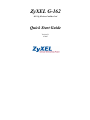 1
1
-
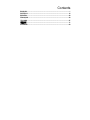 2
2
-
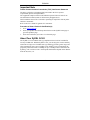 3
3
-
 4
4
-
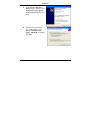 5
5
-
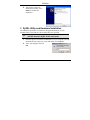 6
6
-
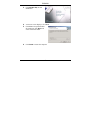 7
7
-
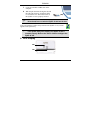 8
8
-
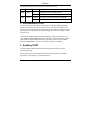 9
9
-
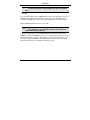 10
10
-
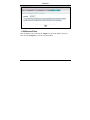 11
11
-
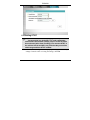 12
12
-
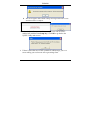 13
13
-
 14
14
-
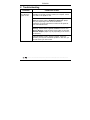 15
15
-
 16
16
-
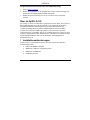 17
17
-
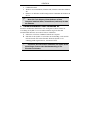 18
18
-
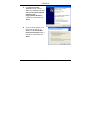 19
19
-
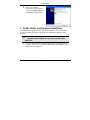 20
20
-
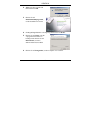 21
21
-
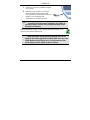 22
22
-
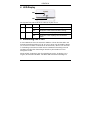 23
23
-
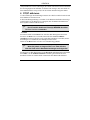 24
24
-
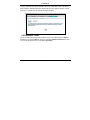 25
25
-
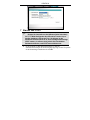 26
26
-
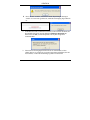 27
27
-
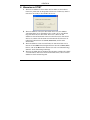 28
28
-
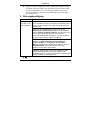 29
29
-
 30
30
-
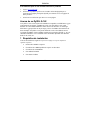 31
31
-
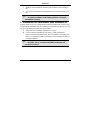 32
32
-
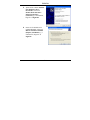 33
33
-
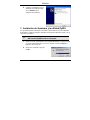 34
34
-
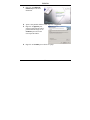 35
35
-
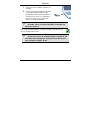 36
36
-
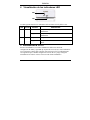 37
37
-
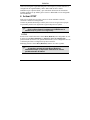 38
38
-
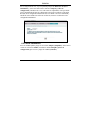 39
39
-
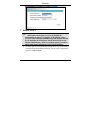 40
40
-
 41
41
-
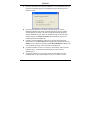 42
42
-
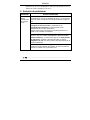 43
43
-
 44
44
-
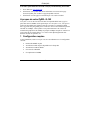 45
45
-
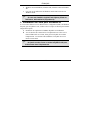 46
46
-
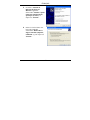 47
47
-
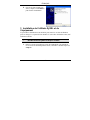 48
48
-
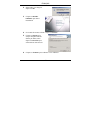 49
49
-
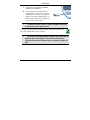 50
50
-
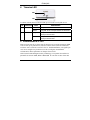 51
51
-
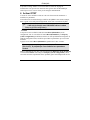 52
52
-
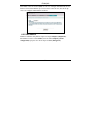 53
53
-
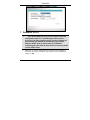 54
54
-
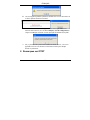 55
55
-
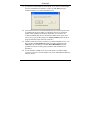 56
56
-
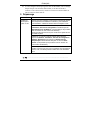 57
57
-
 58
58
-
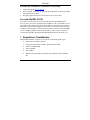 59
59
-
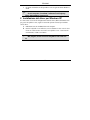 60
60
-
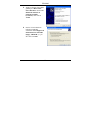 61
61
-
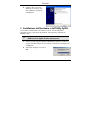 62
62
-
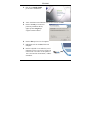 63
63
-
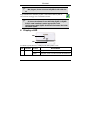 64
64
-
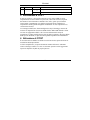 65
65
-
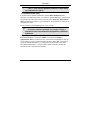 66
66
-
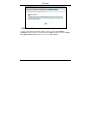 67
67
-
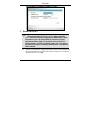 68
68
-
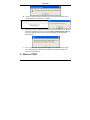 69
69
-
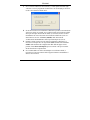 70
70
-
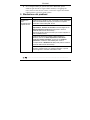 71
71
-
 72
72
-
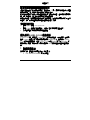 73
73
-
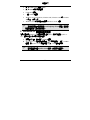 74
74
-
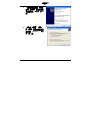 75
75
-
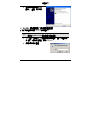 76
76
-
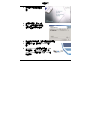 77
77
-
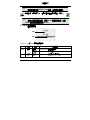 78
78
-
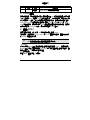 79
79
-
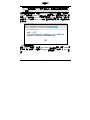 80
80
-
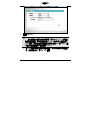 81
81
-
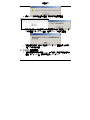 82
82
-
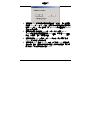 83
83
-
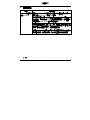 84
84
-
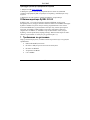 85
85
-
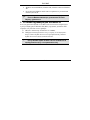 86
86
-
 87
87
-
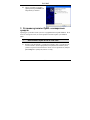 88
88
-
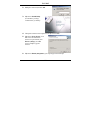 89
89
-
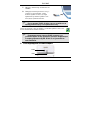 90
90
-
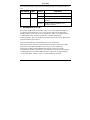 91
91
-
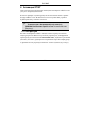 92
92
-
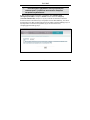 93
93
-
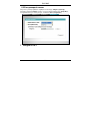 94
94
-
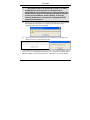 95
95
-
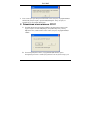 96
96
-
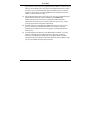 97
97
-
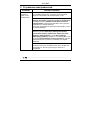 98
98
ZyXEL ZyXEL G-162 Benutzerhandbuch
- Kategorie
- Netzwerkkarten
- Typ
- Benutzerhandbuch
- Dieses Handbuch eignet sich auch für
in anderen Sprachen
- English: ZyXEL ZyXEL G-162 User manual
- français: ZyXEL ZyXEL G-162 Manuel utilisateur
- español: ZyXEL ZyXEL G-162 Manual de usuario
- italiano: ZyXEL ZyXEL G-162 Manuale utente
- русский: ZyXEL ZyXEL G-162 Руководство пользователя
Verwandte Artikel
-
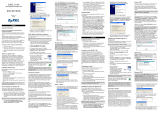 ZyXEL Communications 802.11g Wireless CardBus Card ZyXEL G-162 Benutzerhandbuch
ZyXEL Communications 802.11g Wireless CardBus Card ZyXEL G-162 Benutzerhandbuch
-
ZyXEL Communications ZyAIR G-220 Schnellstartanleitung
-
ZyXEL Communications ZyAIR G-220 Schnellstartanleitung
-
ZyXEL Communications G-360 Bedienungsanleitung
-
 ZyXEL Communications ZYXELG-260 Benutzerhandbuch
ZyXEL Communications ZYXELG-260 Benutzerhandbuch
-
ZyXEL Communications ZyAIR AG-120 Benutzerhandbuch
-
 ZyXEL Communications M-102 Bedienungsanleitung
ZyXEL Communications M-102 Bedienungsanleitung
-
ZyXEL P-334WT Schnellstartanleitung
-
ZyXEL P-335WT Schnellstartanleitung
-
ZyXEL Communications Prestige P-335U Benutzerhandbuch